这篇文章主要介绍了win10怎么设置关闭屏幕不锁屏的相关知识,内容详细易懂,操作简单快捷,具有一定借鉴价值,相信大家阅读完这篇win10怎么设置关闭屏幕不锁屏文章都会有所收获,下面我们一起来看看吧。win10关闭屏幕不锁屏教程首先进入设置,
这篇文章主要介绍了win10怎么设置关闭屏幕不锁屏的相关知识,内容详细易懂,操作简单快捷,具有一定借鉴价值,相信大家阅读完这篇win10怎么设置关闭屏幕不锁屏文章都会有所收获,下面我们一起来看看吧。
首先进入设置,选择“个性化”

在左边点击“锁屏界面”
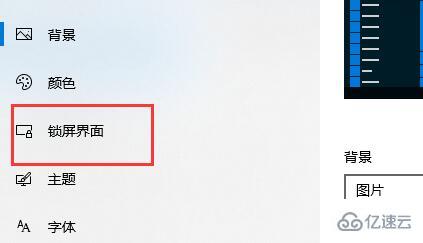
选择下方的“屏幕保护程序设置”
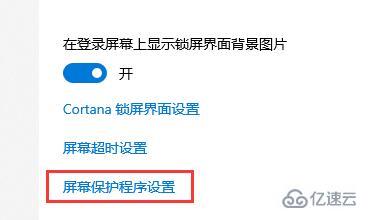
取消勾选“在恢复时显示登录屏幕”
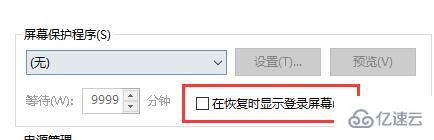
然后点击“更改电源设置”
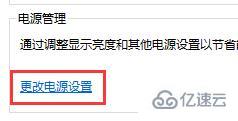
选择左边的图示设置。
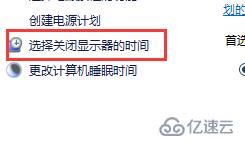
设置一个关闭显示器的时间,然后将睡眠状态改为“从不”
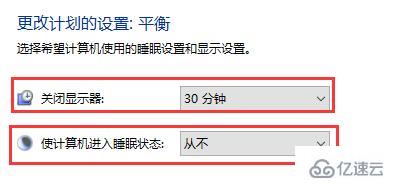
然后回到刚才的电源设置,选择下面的睡眠时间。
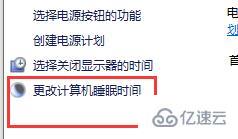
和上方使用相同的设置。
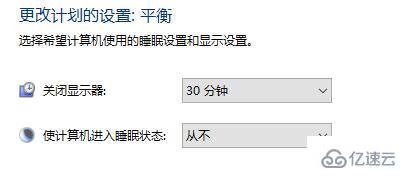
关于“win10怎么设置关闭屏幕不锁屏”这篇文章的内容就介绍到这里,感谢各位的阅读!相信大家对“win10怎么设置关闭屏幕不锁屏”知识都有一定的了解,大家如果还想学习更多知识,欢迎关注编程网操作系统频道。
--结束END--
本文标题: win10怎么设置关闭屏幕不锁屏
本文链接: https://lsjlt.com/news/333765.html(转载时请注明来源链接)
有问题或投稿请发送至: 邮箱/279061341@qq.com QQ/279061341
2024-03-01
2024-03-01
2024-03-01
2024-03-01
2024-03-01
2024-02-29
2024-02-29
2024-02-29
2024-02-29
2024-02-29
回答
回答
回答
回答
回答
回答
回答
回答
回答
回答
0